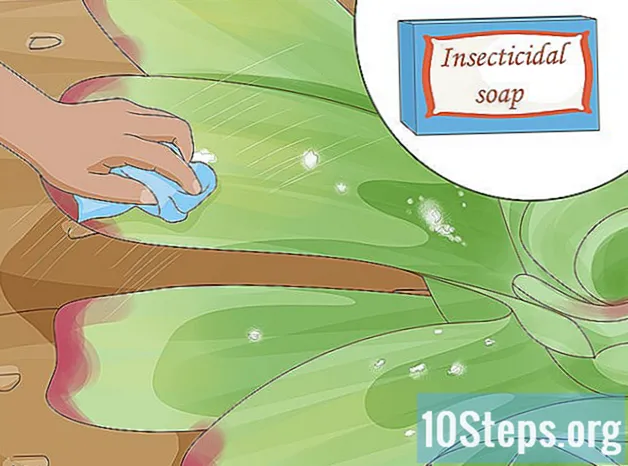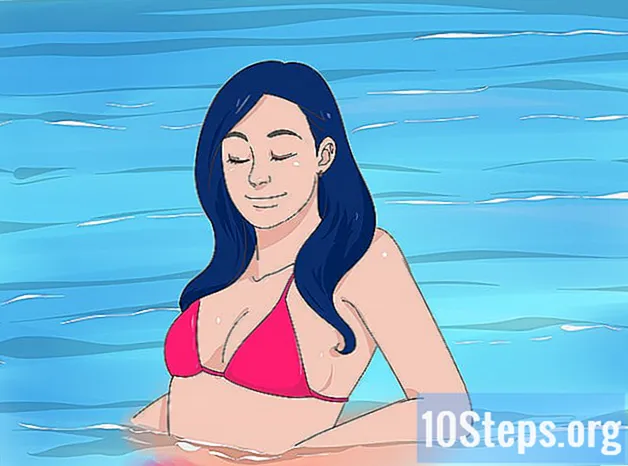Sadržaj
- faze
- Dio 1 Registrirajte svoje ime domene
- Dio 2 Računi s plaćenim stambenim objektima
- Korištenje Outlooka kada vaš web domaćin nema web sučelje
- Dio 3 Računi besplatnih računa za hosting
Stvaranje adrese domene koja sadrži vaše vlastito ime domene (ili URL) en.com izvrstan je način pružiti svojim kupcima dojam profesionalnosti i trajnosti. Iako je zanimljivo koristiti Gmail i Outlook, simbol "@" vaše adrese praćen imenom vaše domene daje vam određenu važnost na području poslovanja. Ljudi koji vide da imate račun sa imenom vaše privatne domene obično će ozbiljno shvatiti vaš posao. Evo nekoliko savjeta koji će vam pomoći stvoriti adresu koja sadrži vaše vlastito ime domene.
faze
Dio 1 Registrirajte svoje ime domene
- Aktivno tražite odgovarajuća imena domena. Ovo je dio vaše adrese koji slijedi simbol "@" i predstavljat će vaše aktivnosti.
- Razmislite o riječima koje mogu biti povezane ili dio vaših aktivnosti. Na primjer, ako je vaša tvrtka naslovljena "Angels Hawaiian Shirts", odaberite naziv domene poput "angelhawaiianT.com" ili "hawaiianshirts.com".
- Budite kreativni, ali i postavite neka ograničenja. Naziv vaše domene mora biti atraktivan i dovoljno kratak da se može lako pamtiti, tako da se lako sjećate i lako vas kontaktiramo.
- Na primjer, umjesto dugog naziva domene poput "angelsqualityhawaiiantshirts.com", koristite nešto jednako ekskluzivno, ali kraće, poput "angelichawaiianT.com".
- Razmislite o nekoliko alternativa za vaše omiljeno ime domene. Često se dogodi da tvrtke slične vašoj i prodaju ne manje sličnu robu već odaberu onu koja vam je prvo došla. Da biste to izbjegli, prilagodite svoje ime domene pametnim igrama riječi. To ne samo da će učiniti još nezaboravnijima, već će povećati vaše šanse tijekom postupka registracije.
- Na primjer, ako je vaš posao "rajske pite", a vi prodajete peciva, koristite naziv domene poput "ungoûtdeparadis.com. "
-
Registrirajte se i kupite svoje ime domene na web mjestu. Ako koristite besplatnu uslugu, to vas možda neće koštati ništa, ali registracija imena domene i dalje će se naplaćivati.- GoDaddy.com, Register.com i eNom.com su među uglednim web hosting uslugama. Svi oni koriste ICANN bazu podataka čija je uloga pratiti sva postojeća imena domena na Internetu. Svi oni moraju vam moći dati iste podatke, poput raspoloživosti i / ili inačice istog imena u drugim terminima državljanstva.
-
Razmotrite i usporedite prednosti i nedostatke usluga s plaćenim hostingom i onih koje su besplatne.- Usluge plaćenog hostinga često nude više mogućnosti za kontrolu vašeg područja. Na primjer, možete stvoriti više adresa i čitati vašu korespondenciju izravno na web mjestu hostinga. Također ćete moći implementirati automatske automatske odgovore (automatizirane odgovore), pseudonime, pa čak i popise e-pošte.
- Još jedna prednost plaćenog hostinga je mogućnost naknadnog dodavanja web stranice, čak i ako je trenutno koristite samo kao jednostavan poštanski sandučić koji sadrži samo detalje vaših kontakata.
- Besplatni hosting nije samo ugodniji za novčanik, već je i lakši za upotrebu od hostinga koji se plaća.
Dio 2 Računi s plaćenim stambenim objektima
-
Potražite različite mogućnosti pružanja usluga na web mjestu za hosting. Kao i kupnja telefonskih ili kabelskih TV usluga, postoje specifičniji paketi usluga koji mogu odgovarati vašim željama i proračunu.- Na primjer, GoDaddy nudi servisne pakete prilagođene posebno malim tvrtkama i omogućuje upotrebu 5 rie računa. Ovo rješenje će biti ekonomičnije od vrhunskih paketa usluga poput "business plus", što vam daje više mogućnosti i više prostora za pohranu i omogućuje vam pokretanje više poslovnih računa.
-
Kupnja računa za hosting web mjesta. To je plaćena usluga koja uključuje korištenje računa prihoda. To možete učiniti na isti način na web lokacijama GoDaddy, UserMail, Fus ili EasyDNS.- Pripremite svoje podatke za naplatu. Morat ćete ispuniti nekoliko oblika podataka prije nego što se možete prijaviti na svoj račun.
- Prije kupnje računa možete zatražiti davatelja usluga o informacijama za koje smatrate da su važne. Pitajte se koliko računa ćete moći stvoriti ili radi li tehnička podrška 24 sata dnevno, a to su posebno važne točke za nesmetano poslovanje vašeg poduzeća.
-
Prijavite se na svoj račun na web mjestu za hosting. Kliknite na upravljačku ploču. Ovdje ćete moći stvoriti svoju rie adresu.- Na upravljačkoj ploči može biti puno naslova, ali potražite nešto s riječima poput "Kontrola" ili "Račun". Može se nazvati "Upravljanje računom", "Upravljačka ploča" ili čak "Postavke računa" itd., Sukladno usluzi koju ste odabrali. Tijekom navigacije preko upravljačke ploče potražite opciju koja sadrži riječ "rie" ili "" koja se na različite načine može označiti kao "rie korisnici", "računi pošte" itd. Kliknite ovu opciju i slijedite upute koje ćete dobiti da biste stvorili svoju adresu.
- Postupak kreiranja URL-a dovoljno je blizak onome koji omogućava stvaranje računa na javnim web mjestima kao što su Gmail ili Yahoo. Jednostavno unesite svoja stvarna imena i imena i zaporku kada vas program zatraži.
-
Navedite prostor koji će vam trebati za vaš račun. Javne web stranice poput Gmail ili Yahoo automatski dodjeljuju unaprijed definirani prostor, ali kapacitet pohrane vaše privatne domene ovisit će o paketu usluga koje su vam prodate.
- # U slučaju da ste kupili GoDaddy Business Core Hosting paket, vaš kapacitet za pohranu bit će ograničen na ukupno 10 GB. Morat ćete sebi dodijeliti prostor koji želite posvetiti skladištu.
-
Pristupite svojoj web stranici s web hostinga. Ako ste se odlučili za GoDaddy, moći ćete koristiti integrirano sučelje web stranice vašeg davatelja usluga (WebMail) i čija je upotreba uključena u kupljenu uslugu.
Korištenje Outlooka kada vaš web domaćin nema web sučelje
-
Otvorite Outlook ako vaše web mjesto nema integrirano web sučelje. Web-lokacije poput Fus i EasyDNS koriste vanjske programe poput Outlooka za host rie računa. -
Unesite svoje korisničko ime i lozinku koju ste koristili prilikom registracije na web mjestu za hosting. Vaše korisničko ime odražavat će registrirano ime vaše domene, čak i ako joj pristupite putem Outlooka. -
Navedite protokole za ulazne i izlazne poslužitelje. Vrsta dolaznog poslužitelja bit će "POP" ili "IMAP". Ovo su standardni protokoli koji rie klijentima koriste za pristup pohranjenim na udaljenim računalima- Ako o tome niste dobili nikakve informacije, pitajte svog davatelja hostinga koji se protokoli (i brojevi I / O priključaka) primjenjuju na ulazne i izlazne poslužitelje.
- "POP" je kratica za "Post Office Protocol" na engleskom i primjenjuje se za preuzimanje sadržaja vaše prepiske na vaše računalo. "IMAP" je skraćenica od "Internet Access Protocol" i djeluje tako da čuva sadržaj s na udaljenom poslužitelju.
-
Upišite adrese dolaznih i odlaznih poslužitelja u njihovim poljima. Adresa će se razlikovati ovisno o tome koristite li protokole POP ili IMAP.- Ako koristite IMAP, u polje za dolazni poslužitelj e-pošte unesite "imap..net". Ako, na primjer, koristite Fus, unesite "imap.fus.net". Učinite isto ako morate koristiti POP protokol zamjenom „pop“ u „imap“. Na primjer "pop.fus.net".
- Bilo da vaš dolazni poslužitelj koristi POP ili IMAP protokol, odlazni poslužitelj će koristiti SMTP protokol (što je skraćenica za "Simple Mail Transfer Protocol"). Dakle, samo unesite "smtp..net". Na primjer: "smtp.fus.net".
-
Odaberite Još postavki → Odlazni poslužitelj. Označite "Moj odlazni poslužitelj (SMTP) zahtijeva provjeru autentičnosti" i potvrdite okvir uz "Koristi iste postavke kao i za dolazni poslužitelj". -
Kliknite karticu Napredno. Postavite šifriranje postavki dolaznih i odlaznih poslužitelja na "None". -
Dodijelite brojeve ulaza / izlaza. Ako koristite IMAP, dajte broj 143 priključku na dolaznom poslužitelju i postavite ga na 110 ako radite s POP protokolom. U oba slučaja broj porta dodijeljen odlaznom poslužitelju iznosit će 2500. (Imajte na umu da mogu postojati i druge kombinacije I / O portova). Označite i okvir koji odgovara "Ostavite kopiju na poslužitelju". Kliknite "U redu" nakon postavljanja pristupnih portova. -
Odaberite Sljedeće, a zatim Gotovo da spremite promjene. Sada biste mogli pristupiti svojim telefonima putem Outlooka.
Dio 3 Računi besplatnih računa za hosting
-
Idite na www.zoho.com/mail/ i kliknite gumb "POČETI". Zoho Mail je hosting usluga koja nudi i plaćene pakete usluga i besplatni paket usluga, ali s određenim ograničenjima.(Napomena: ovo je web mjesto na engleskom jeziku, a narudžbe koje su za njega specifične ostavljene su na ovom jeziku, a zatim prevedene u zagrade).- Gumb "POČETI" je crvene boje i pravokutnog je oblika. Nalazi se pod naslovom stranice na kojem se na vrhu i na sredini stranice navodi "preuzmi kontrolu nad pristiglom poštom".
-
Odaberite opciju "Besplatno i bez oglasa" koja se nalazi u krajnjem desnom dijelu stranice. U nastavku ćete primijetiti da je kapacitet za pohranu od 5 GB i prostor za pohranu dokumenata, također 5 GB, značajno manji od onih koje nude usluge platnog prometa, a to su 10, 15 i 25 GB. -
Provjerite ime svoje domene u priloženoj adresnoj traci. Unesite ga točno onako kako je prikazano na računu o kupnji.- Na primjer, www.angelshawaiianshirts.com.
-
Prijavite se na web stranici mail.zoho.com kao super administrator. Idite na upravljačku ploču, odaberite "Računi za poštu" i odaberite račun "korisničko [email protected]. " -
U okvir e. Unesite dio koji odgovara korisničkom imenu. Vaše domene već mora biti odabrano ako ste ga registrirali samo.- Ako imate više domena, na padajućem izborniku odaberite onu za koju želite stvoriti račun.
-
Unesite lozinku za ovo korisničko ime. Na isti način kao i za ostale račune, ovo je početna lozinka koju uvijek možete kasnije promijeniti ako želite. -
Prijavite se na web mjestu za registraciju vaše domene. Sada ćete morati uređivati MX zapise kako biste dobili pokriće o Zoho-u. MX zapisi u vašoj domeni označavaju koji su poslužitelji odgovorni za ovaj zadatak. Preusmjerivši ih na Zoho, moći ćete početi primati svoju korespondenciju na novostvorenom računu. -
Pokrenite upravljačku ploču DNS za svoj račun. Sve domene koje ste registrirali bit će tamo navedeni.- Različite web stranice agencija za registraciju često imaju različite naslove za upravljačku ploču domene. Potražite naslove poput "DNS manager" ili "Stranica za upravljanje domenima". U osnovi, vi tražite upravljačku ploču svih postavki vašeg imena domene.
-
Kliknite opciju koja može značiti: MX zapisi, postavke poslužitelja ili RI. Opet, naslov ove kartice može se razlikovati ovisno o web mjestu registracije agencije, ali njegova je ukupna uloga razriješiti postavke računa i MX zapise. -
Potražite opciju za dodavanje novog zapisa i odabir ga. Ovo će biti prvi račun domene priključen na vaše ime domene. Morat ćete se vratiti na ovu karticu kako biste kasnije dodali druge. -
Unesite adresu mx.zohomail.com u adresno polje. Vaši računi sada će biti usmjereni na vaš Zoho račun. -
Postavite razinu prioriteta samo ako imate jedan račun. Razine prioriteta određuju tko će primati vaš s. Onaj s najvišim prioritetom primit će vašu prepisku.- Ako imate više računa, odaberite koji ćete primati. Web stranice agencije za registraciju tražit će od vas da unesete numerički parametar ili će vam ponuditi razine prioriteta kao što su "Visoka", "Srednja" ili "Niska". Odaberite visoki prioritet za račun koji će imati prioritet. Ako je trebate izraziti kao numeričku vrijednost, dodijelite joj najnižu. Najniže vrijednosti predstavljaju rang najvišeg prioriteta.
- Numerički parametri obično koriste 10 kao najmanju vrijednost. Dakle, ako imate drugi račun za koji ne želite primiti svoj račun, morat ćete mu dodijeliti rang prioriteta od 20.
-
Odaberite "Save Zone File" ili "Save" ili "Add Records" da biste spremili promjene. Promjene se neće uzeti u obzir odmah, ali su spremljene i zapravo će se provesti.- Ako želite da se promjene podrže brzo, prije spremanja dajte TTL polje što je moguće niže. To će smanjiti vrijeme potrebno za prijavu promjena. Imajte na umu da postavka TTL možda nije moguće urediti na svim web lokacijama agencije za snimanje.